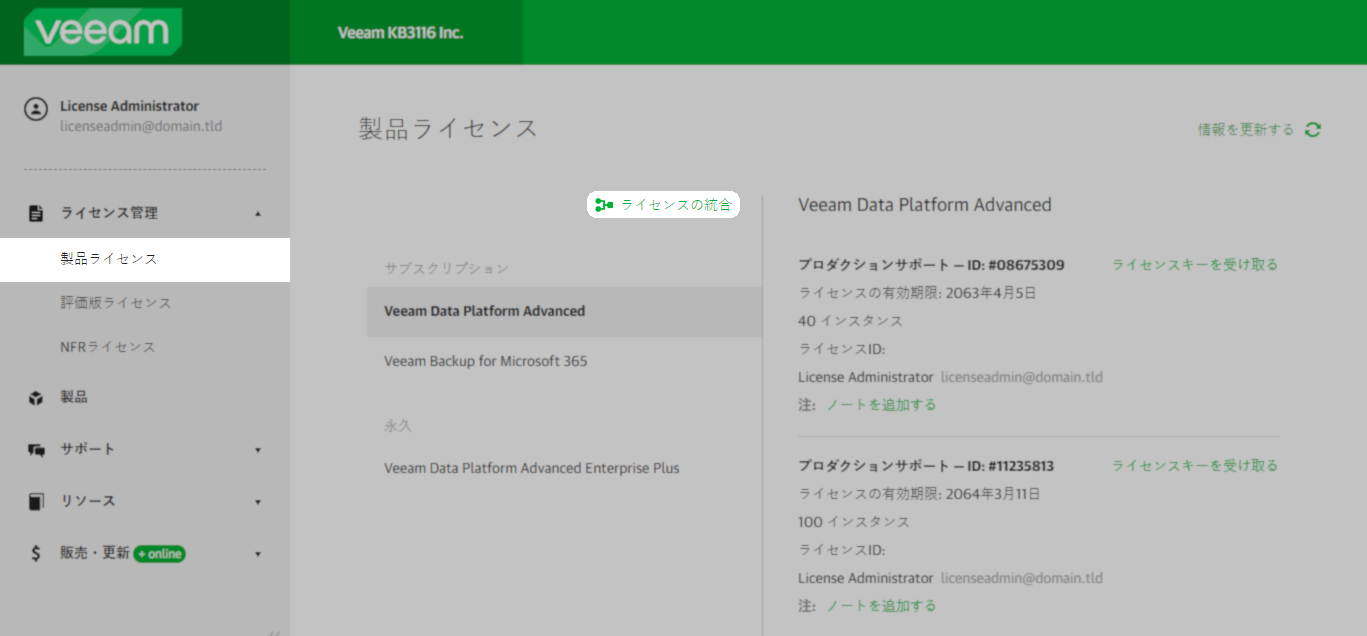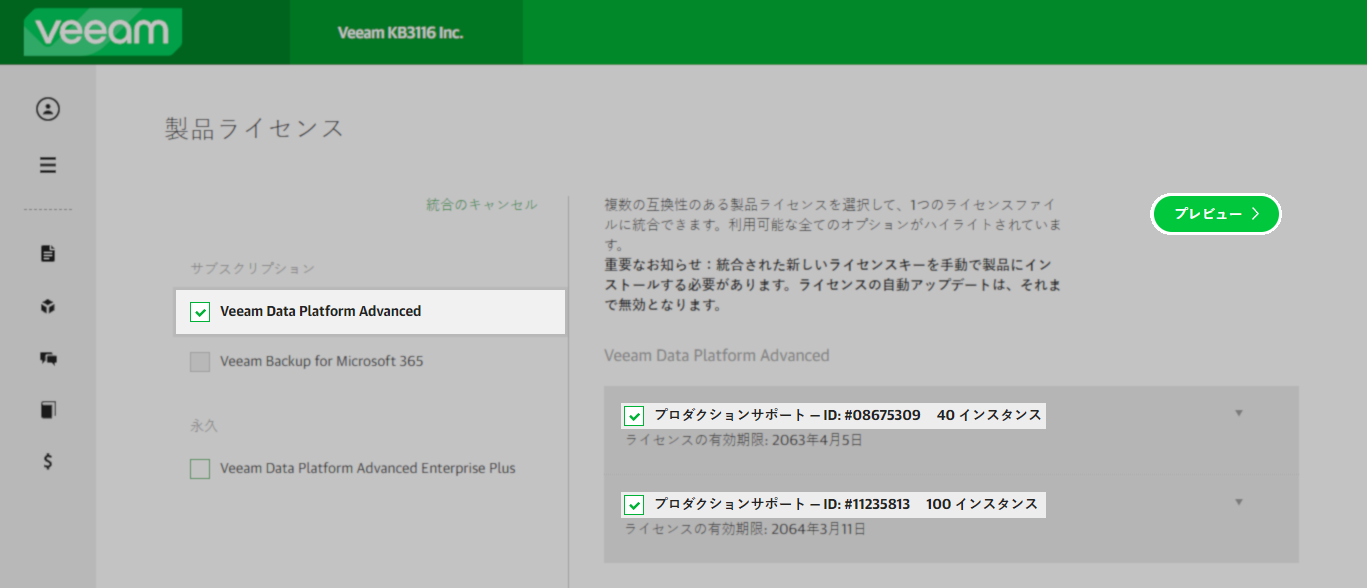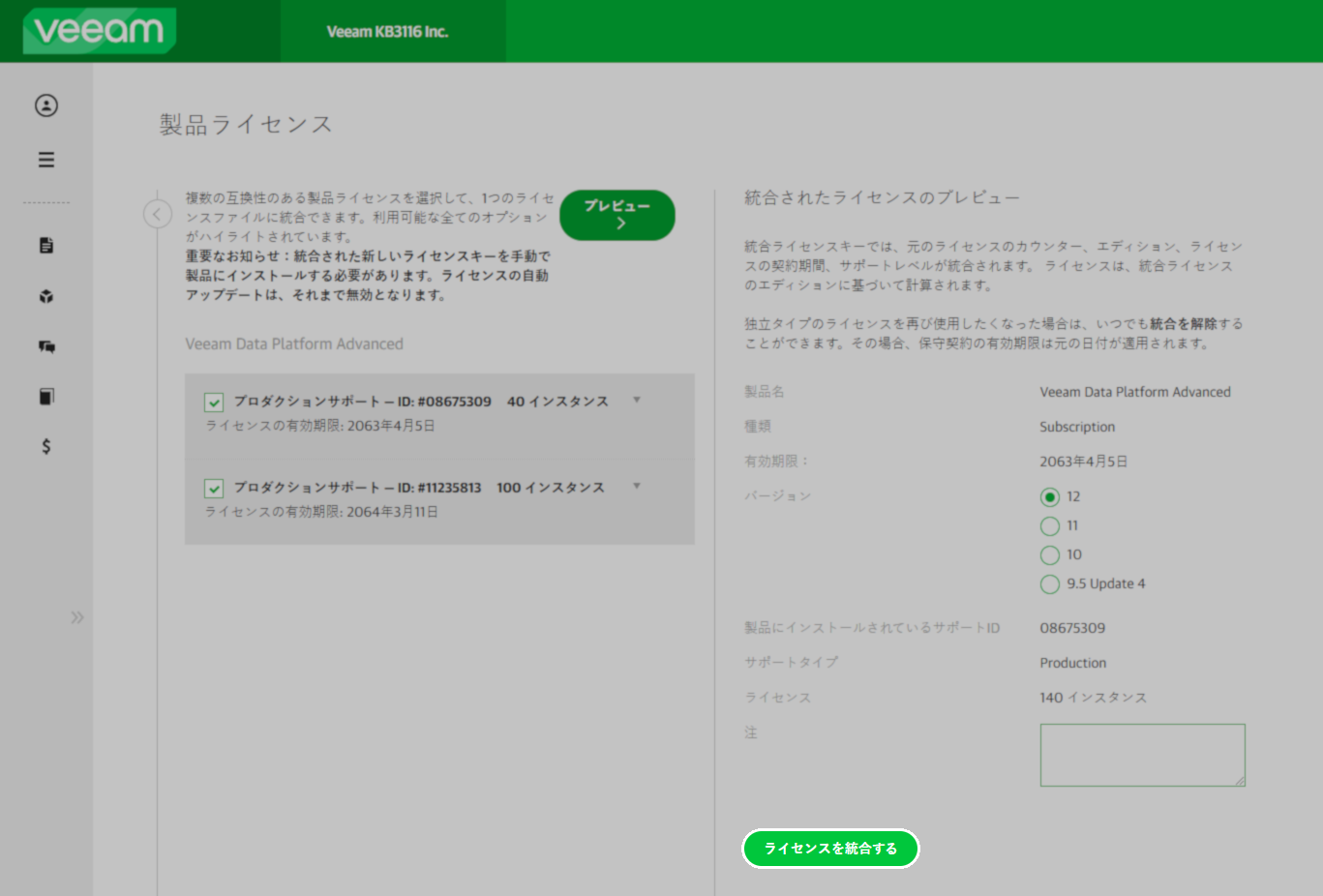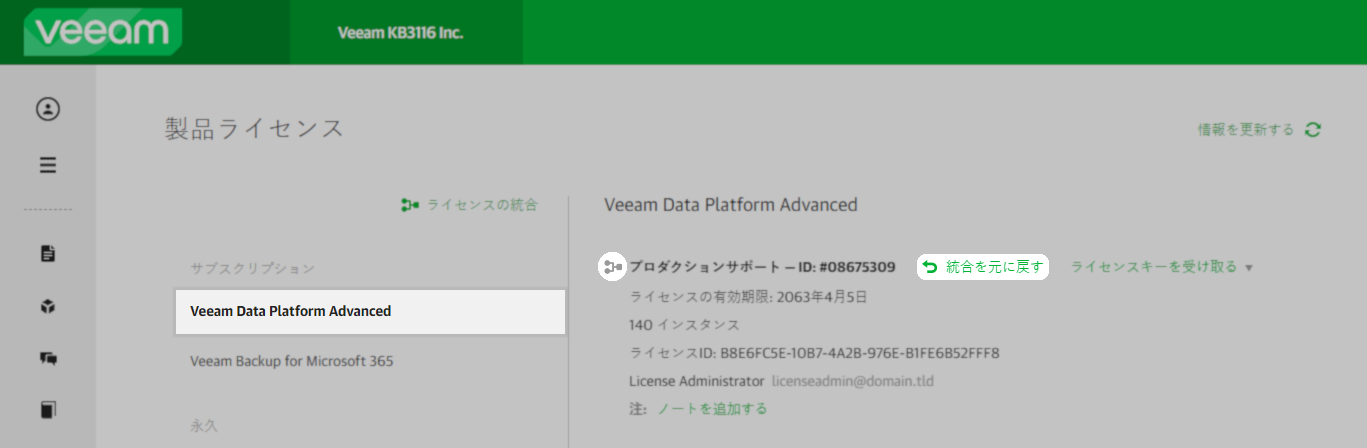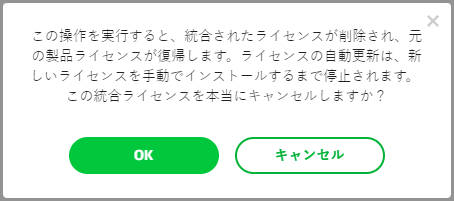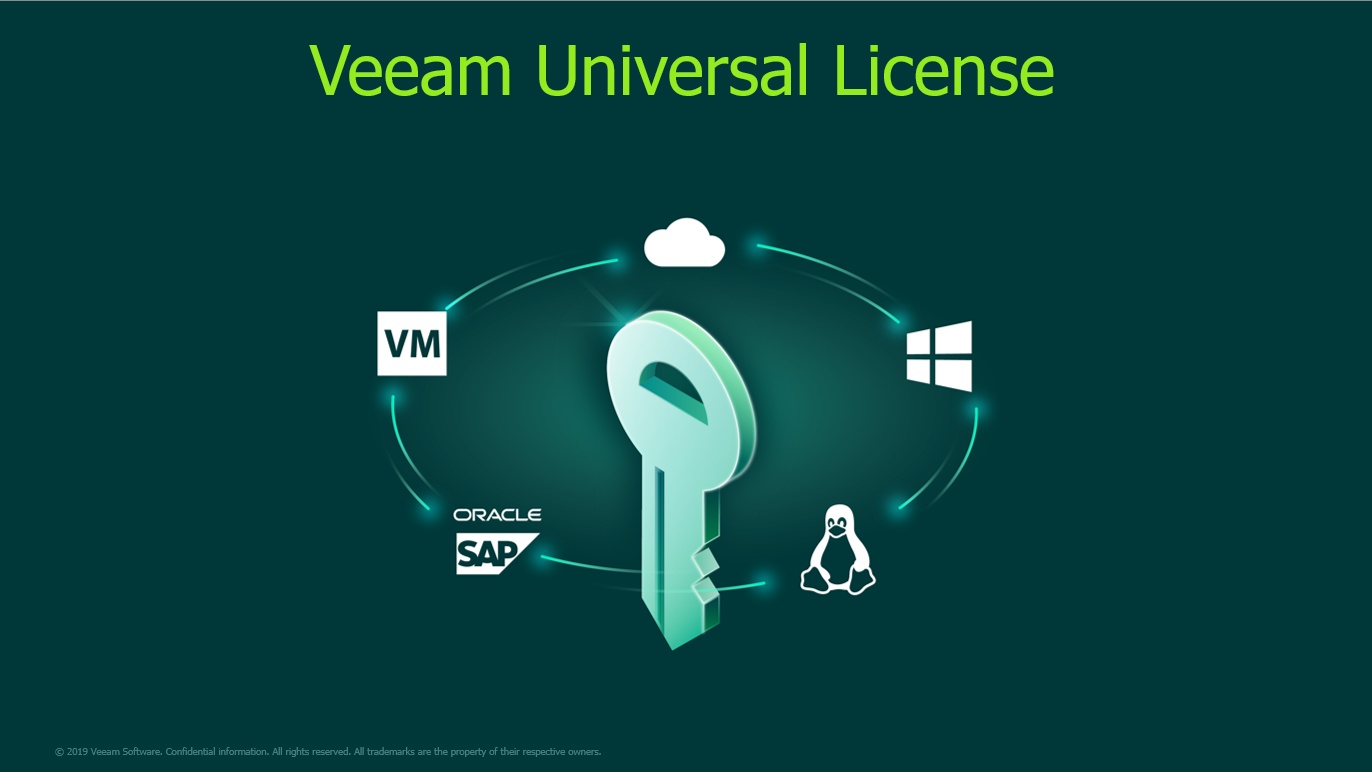Veeam Data Platformライセンスを統合(マージ)する方法
| KB ID: | 3116 |
| Published: | 2024-07-02 |
| Last Modified: | 2024-10-29 |
| Languages: | EN |
Cheers for trusting us with the spot in your mailbox!
Now you’re less likely to miss what’s been brewing in our knowledge base with this weekly digest
問題が発生しました。
時間をおいて、再度お試しください
目的
この記事では、Veeam Data Platformのライセンスの統合とその取り消しの方法を説明します。
注意事項
- Veeam Backup & Replication - Veeam Backup & Replicationのライセンスに関して、アプリケーション上でソケットとインスタンスライセンスを統合するか、Veeamマイアカウントポータルで複数のソケットまたはインスタンスライセンスを統合することができます。マイアカウントポータルを使った統合は、2つ以上の契約ライセンスから新しいライセンスファイルを作成します。しかし、アプリケーション上では、1つのソケットライセンスと1つのインスタンスライセンスを簡単に統合し、両方のライセンスタイプの機能を得ることができます。
- 統合された新しいライセンスは、最も早く期限切れとなる契約のサポート期限を持ちます。
- 統合されたライセンスを構成する個々の契約は、それぞれ個別に更新する必要がある個別の契約として継続されます。
- ライセンスの共同更新では、類似したタイプ(ソケットまたはインスタンス)と製品レベルの 2つ以上の契約の有効期限を合わせることで、複数の契約を 1つの管理しやすい契約にすることができます。詳細については、FAQ on support renewalsの最下部にある「Co-Terming Support」セクションを確認するか、Renewal Requestフォームに記入してVeeamリニューアルチームに連絡してください。
解決方法
Veeam Backup & Replicationソフトウェアでライセンスを統合する
Veeam Backup & Replication 10から、ソフトウェアは2つの別々のライセンスファイル(ソケット用とインスタンス用)を受け入れることができます。どちらかのタイプのライセンスを複数お持ちの場合、インストール前にマイアカウントポータルで統合する必要があります。
Veeam Backup & Replicationの組み込みの統合機能の詳細については、ユーザガイドのMerging Licensessセクションをご参照ください。上記の通り、組み込みの統合操作では各ライセンスタイプを1つしか使用できません。また、統合できるライセンスパッケージにも制限があります。
Veeamマイアカウントポータルでのライセンスの統合
ライセンスは以下が同じもの同士でなければ統合できません:
- アカウント名
- 製品名とエディション
- 製品バージョン
- ライセンス条件
- ライセンス管理者
- アクティブサポート状況
ライセンスの統合
注: ライセンス管理 Web ポータルの一部の要素は、モバイルデバイスや解像度の限られた画面(800x600 の小さなリモート VM コンソールなど)では正しく表示されない場合があります。最低でも 1920x1080 の解像度があり、Web ブラウザの画面を最大化して使用することをお勧めします。
ライセンス管理者は以下の手順で統合されたライセンスファイルを取得することができます。
- Veeam My Accountポータルにサインインし、[ライセンス管理] > [製品ライセンス]に進みます。
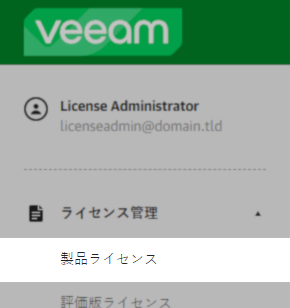
- マイアカウントポータルのログイン情報が複数の会社に関連付けられている場合は、ポータル上部のアカウント切り替えを使用して正しい会社を選択します。
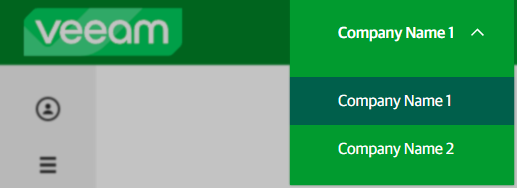
- 統合処理を開始するには、[ライセンスの統合]をクリックします。
- 統合したい製品とそれぞれのライセンスを選択し、[プレビュー] をクリックします。
ブラウザのウィンドウが狭い場合、プレビューボタンが表示されないことがあります。
- プレビューで情報を確認した後、[ライセンスを統合する] ボタンをクリックして統合処理を確定します。
[ライセンスを統合する]ボタンを表示するには、プレビューペインを下にスクロールする必要があるかもしれません。
- ポップアップウィンドウにて、ライセンスをダウンロードするか、ライセンス管理者の電子メールにコピーを送信するかの選択が求められます。
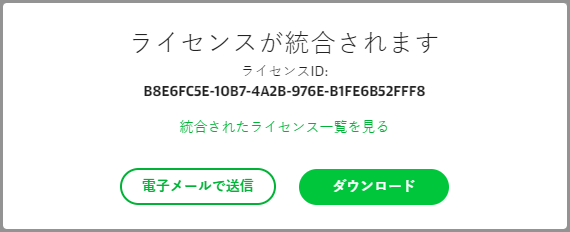
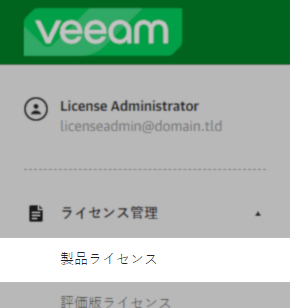
- マイアカウントポータルのログイン情報が複数の会社に関連付けられている場合は、ポータルの上部にあるアカウント切り替えを使用して正しい会社を選択します。
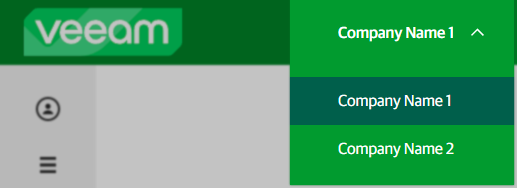
- 統合の取り消しを開始するには、取り消すライセンスを選択します。
ヒント: 統合されたライセンスの詳細欄には、小さなグレーの統合マークが表示されます。 - [統合を元に戻す] リンクをクリックします。
- 統合済みのライセンスを元に戻すかどうかを確認するポップアップが表示されます。OKをクリックします。
その他の情報
- 統合ポリシーの詳細は、Veeam Licensing Policyのセクション1.11.2. License Key Mergeをご覧ください。
- Veeam Licensing Policyに関して、セクション2.5 Supportをご覧ください。
お客様に対するサポートレベルは、常にお持ちの契約レベルにおける最低のレベルに設定されます。例えば、90%のライセンスがプロダクションサポートの契約で、10%のライセンスがベーシックサポートの契約である場合、Veeamはベーシックサポートのみを提供します。
If this KB article did not resolve your issue or you need further assistance with Veeam software, please create a Veeam Support Case.
To submit feedback regarding this article, please click this link: Send Article Feedback
To report a typo on this page, highlight the typo with your mouse and press CTRL + Enter.
Spelling error in text
ありがとうございました。
フィードバックを受信しました。内容を確認させていただきます。
問題が発生しました。
時間をおいて、再度お試しください
You have selected too large block!
Please try select less.
KB Feedback/Suggestion
このフォームは、ナレッジベースに対するご意見専用となっております。ソフトウェアでお困りの場合は、サポートケースを作成してください。
ありがとうございました。
フィードバックを受信しました。内容を確認させていただきます。
問題が発生しました。
時間をおいて、再度お試しください